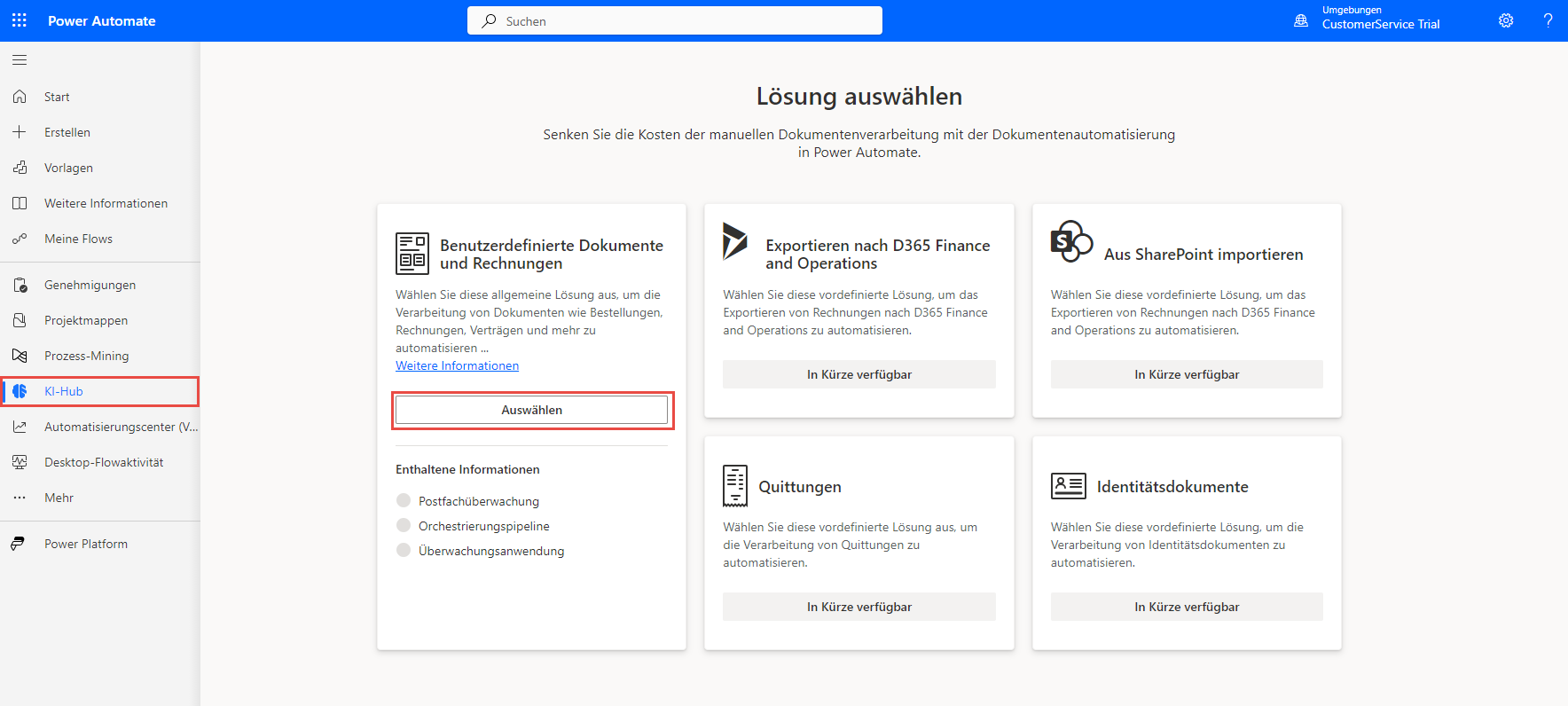Das Dokumentautomatisierungs-Basiskit installieren
In dieser Lerneinheit lernen Sie Folgendes:
Erfahren, wie Sie das Dokumentautomatisierungs-Basiskit installieren.
Erfahren Sie, welche Schlüsselkomponenten installiert sind.
Erfahren Sie, wie Sie die Verbindung zu Outlook und Dataverse konfigurieren.
Die Person, die die Dokumentenautomatisierungslösung installiert, sollte:
Gute Kenntnisse der Microsoft Power Platform-Konzepte haben (zumindest Power Automate-Verbindungen und Dataverse).
Über Microsoft Power Platform-Berechtigungen verfügen, um Power Automate-Verbindungen zu konfigurieren und Umgebungsvariablen hinzuzufügen.
Die Verbindung zum Outlook-Service-Mailbox besitzen, die zum Empfangen der Dokumente verwendet wird.
Entwickler oder Administratoren eignen sich normalerweise gut für diese Aufgabe.
Die folgenden Elemente werden mit diesem Paket installiert:
Eine Power Apps Dokumentautomatisierungsanwendung erlaubt Entwicklern, das AI-Modell für die Dokumentextraktion zu konfigurieren, und Benutzern, die Verarbeitung von Dokumenten zu verfolgen und zu überprüfen.
Drei Power Automate-Flows
Dokumentautomatisierungs-E-Mail-Importer, der neue E-Mails abhört, die in der Service-Mailbox eingehen, alle Anhänge extrahiert und eine neue Verarbeitungsanforderung erstellt.
Dokumentautomatisierungsprozessor, der das AI Builder-Modell aufruft, um Werte zu extrahieren und sie in Microsoft Dataverse zu speichern.
Die Dokumentenautomatisierungsüberprüfung, die als Platzhalter für Ihre Geschäftsregeln fungiert und Dokumente an die Überprüfungsanwendung sendet.
Vier Microsoft Dataverse-Tabellen
Die Dokumentenautomatisierungsverarbeitung speichert Dokumentenautomatisierungsanforderungen zu verarbeitende Dateien und den Status der Verarbeitung.
Dokumentautomatisierungsdaten speichern aus dem Dokument extrahierte Werte.
Konfiguration der Dokumentautomatisierung speichert Informationen über das zu verwendende Modell.
Taxonomie der Dokumentenautomatisierung ordnet zu, wo die Beschriftungen der einzelnen Modelle in den Tabellenfeldern Dokumentautomatisierungsdaten gespeichert sind.
Zwei Microsoft Dataverse-Entscheidungen
Status der Dokumentenautomatisierungsverarbeitung umfasst Schritte des Workflows.
Status der Dokumentautomatisierungskonfiguration zeigt an, dass das AI-Modell konfiguriert wurde.
Um Ihre Dokumentenautomatisierungslösung in einer Ihrer Umgebungen zu installieren, müssen Sie die folgenden Schritte ausführen:
Installieren Sie das Lösungspaket Dokumentautomatisierungs-Basiskit.
Aktivieren Sie die Flows und Datenverbindungen mit Ihrem Konto.
Die Flows werden mit den Benutzeranmeldeinformationen und Datenverbindungen des Benutzers ausgeführt, der die Lösung installiert und konfiguriert.
Die Lösung installieren
Um die Dokumentenautomatisierungslösung zu installieren und zu konfigurieren, müssen Sie die folgenden Schritte ausführen:
Wechseln Sie zu Power Automate, und navigieren Sie zu KI-Hub aus dem linken Menü. Wählen Sie aus dem KI-Hub Dokumentenautomatisierung aus, oder wechseln Sie auf die Seite Dokumentenautomatisierung.
Scrollen Sie nach unten zum Abschnitt Eine Lösung auswählen, und wählen Sie die Schaltfläche Auswählen unter Benutzerdefinierte Dokumente und Rechnungen aus.
Wählen Sie im Assistenten die Option Verknüpfung Lösung installieren aus.
Warten Sie zehn Minuten, bis die Installation abgeschlossen ist.
Hinweis
Wenn Ihre Verbindungen nach der Installation der Lösung nicht angezeigt werden, müssen Sie möglicherweise die Verbindungen in jedem Cloud-Flow des Basis-Kits Dokumentenautomatisierung manuell einstellen und dann den Dokumentenautomatisierungs-E-Mail-Importierungsflow manuell aktivieren.
Wählen Sie aus bereits erstellten Verbindungen aus, oder erstellen Sie eine neue über das Dropdownmenü und die Auswahl von + Neue Verbindung.
Klicken Sie im Abschnitt „Konfigurieren“ auf Weiter.
Wählen Sie im Abschnitt „Nächster Schritt“ die Option Fertig aus.
Sie haben das „Dokumentautomatisierungs-Basiskit“ erfolgreich installiert und sind bereit, es zu konfigurieren.